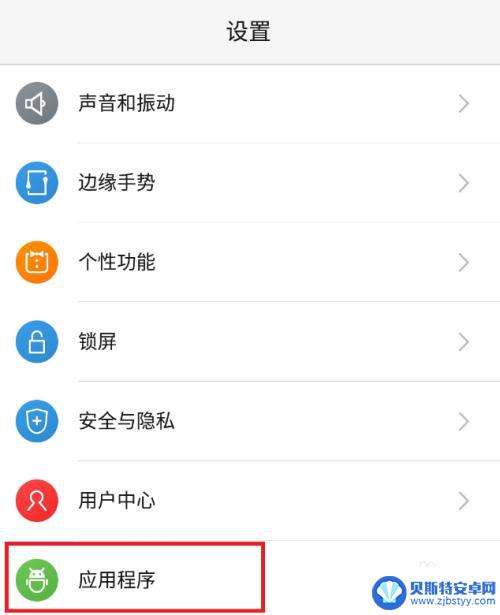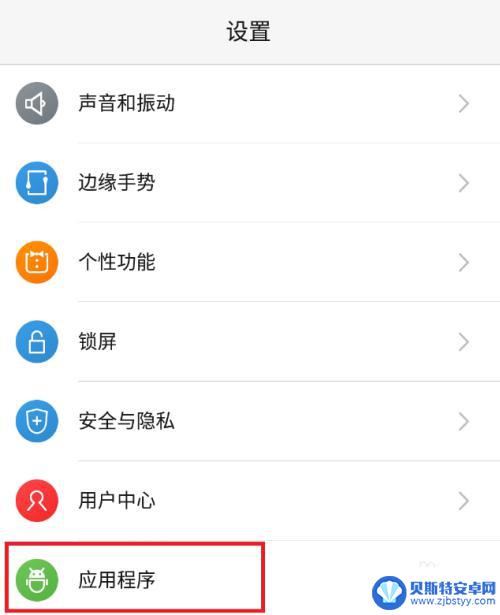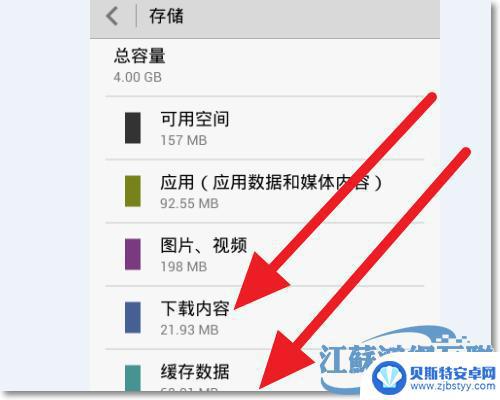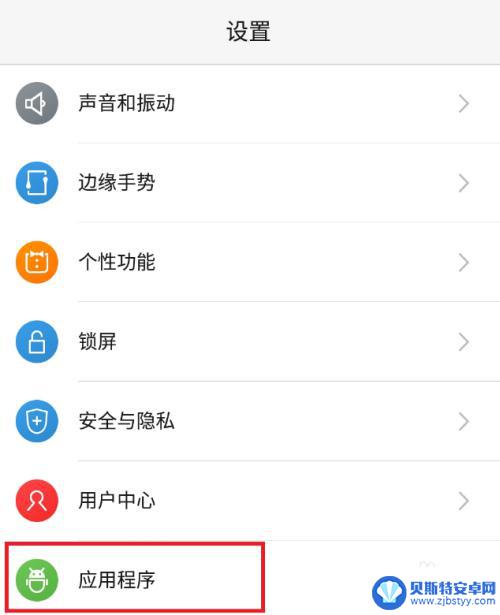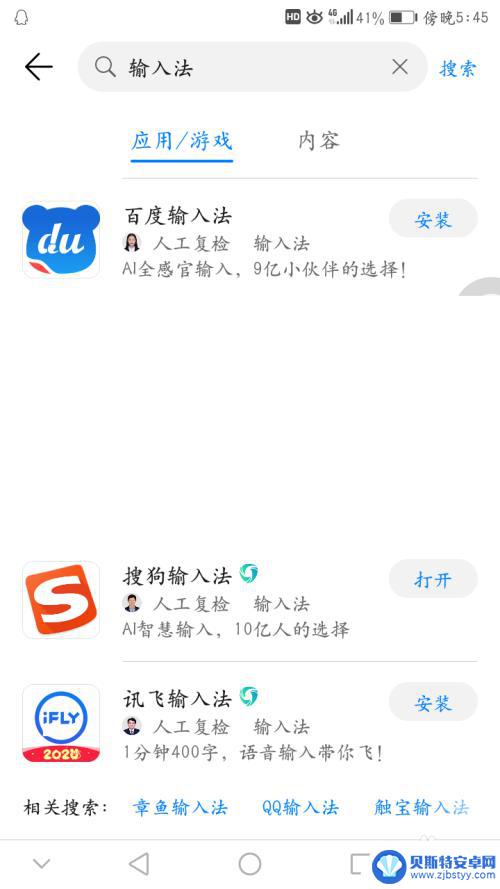手机里的东西怎么备份到手机卡里 如何将文件从手机存储转移到存储卡
在现代社会中手机已经成为人们生活中不可或缺的一部分,随着科技的不断发展,手机的存储空间也越来越大。随之而来的问题是如何备份手机里的重要文件以及如何将文件从手机存储转移到存储卡中。备份手机里的东西是非常重要的,因为手机可能会丢失或损坏,导致重要文件的丢失。而将文件从手机存储转移到存储卡可以释放手机的存储空间,使其更加高效地运行。我们应该如何进行这些操作呢?接下来我将为大家介绍几种简单而有效的方法。
如何将文件从手机存储转移到存储卡
具体步骤:
1.打开手机存储界面
找到功能键中的“文件管理”,点“存储”栏目,就打开了存储界面,如图。
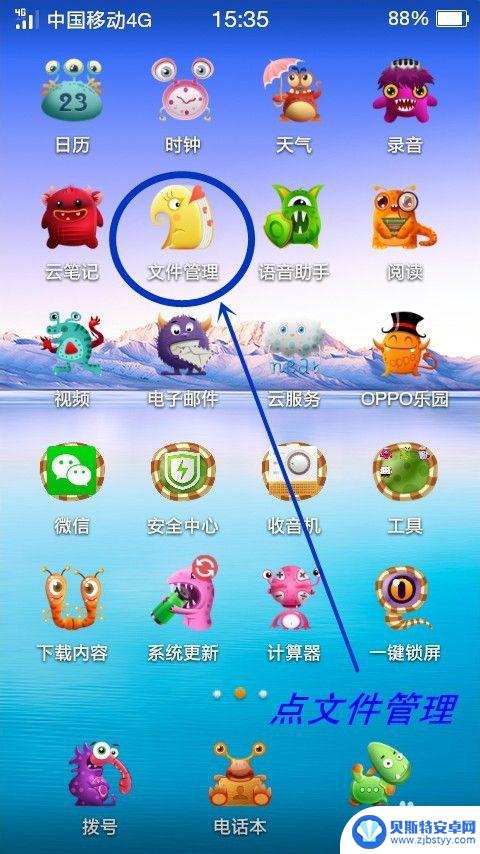
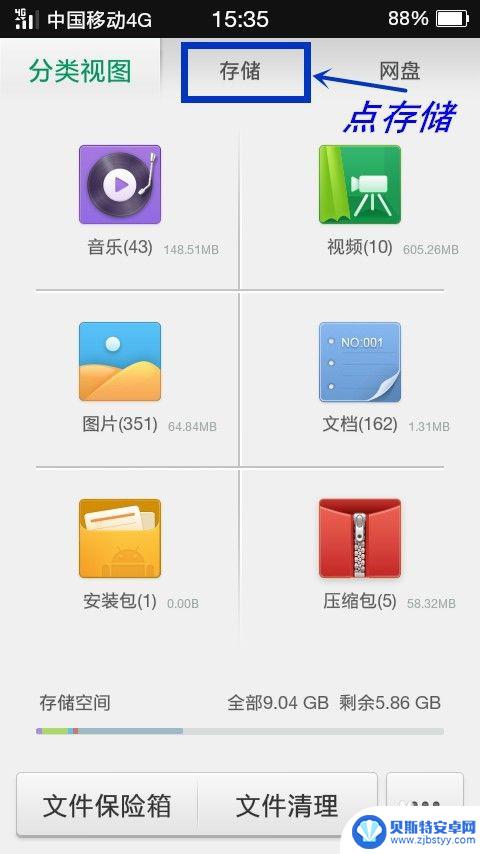
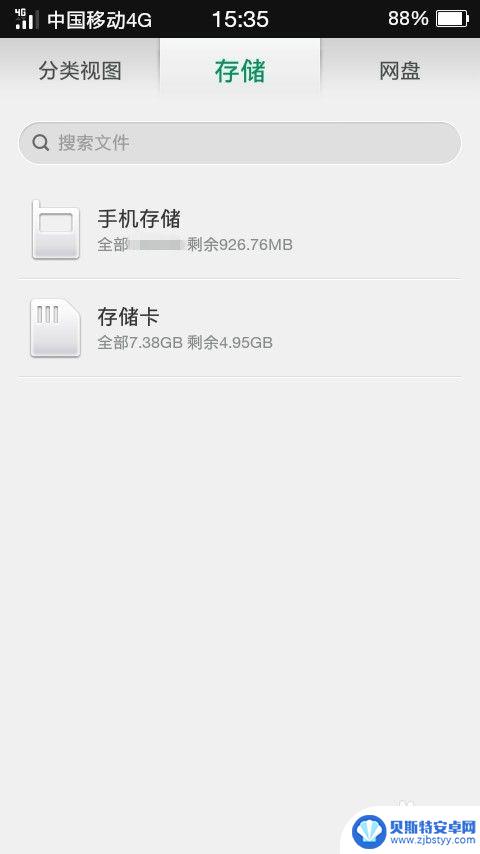
2.选定要移动到存储卡中的文件
点“手机存储”,弹出手机存储文件列表后。点右下角的”3个点“,然后点”编辑“键。这时,就可以选择我们要移走的文件了。
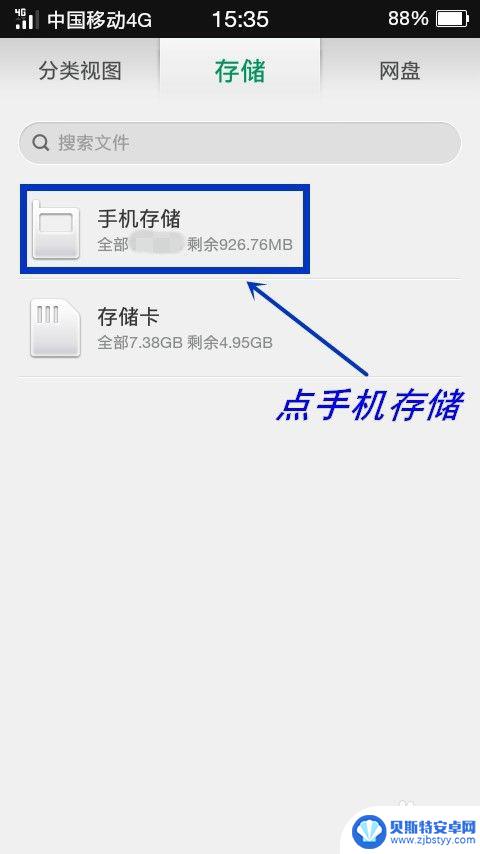
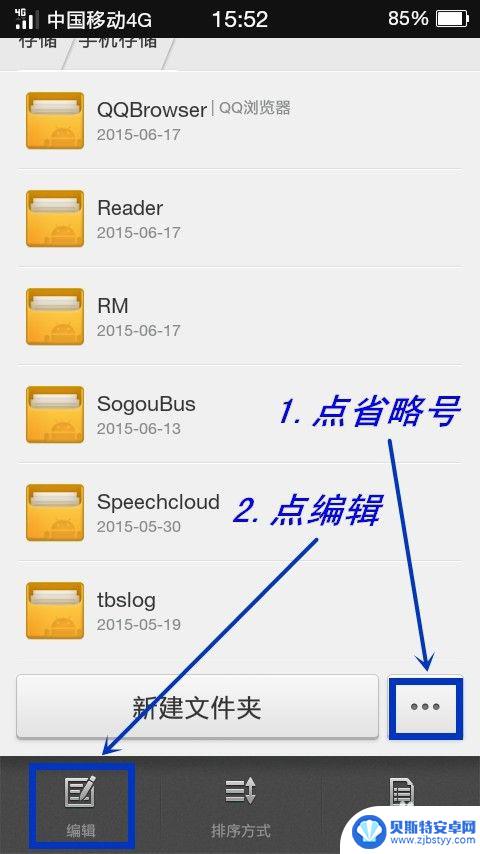
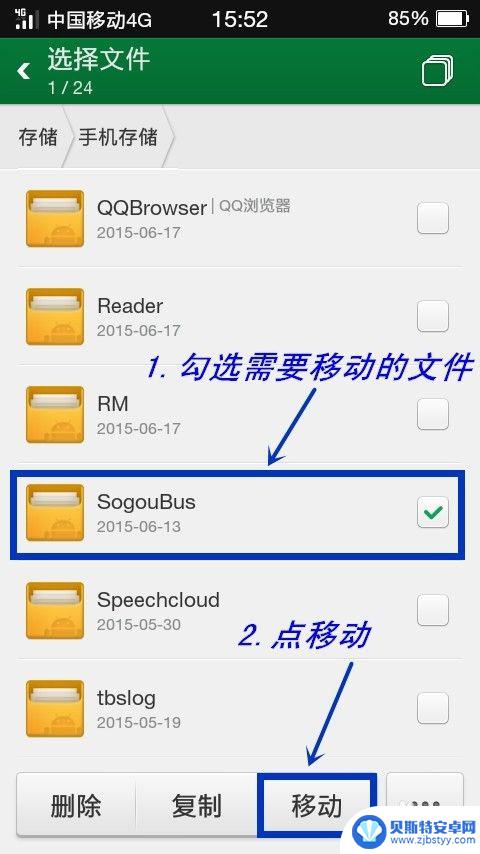
3.确认移动文件
选定文件后,我们点“移动”,如上图。点“存储卡”,选择移动到卡中。点左下方的“粘贴”键。弹出"确认替换"窗口,点确定。背景中可以看到文件移动数据,见虚线部分。
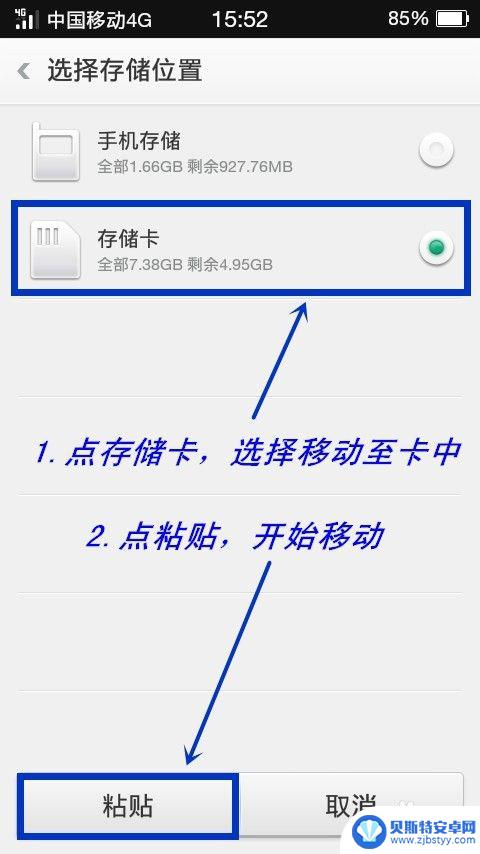
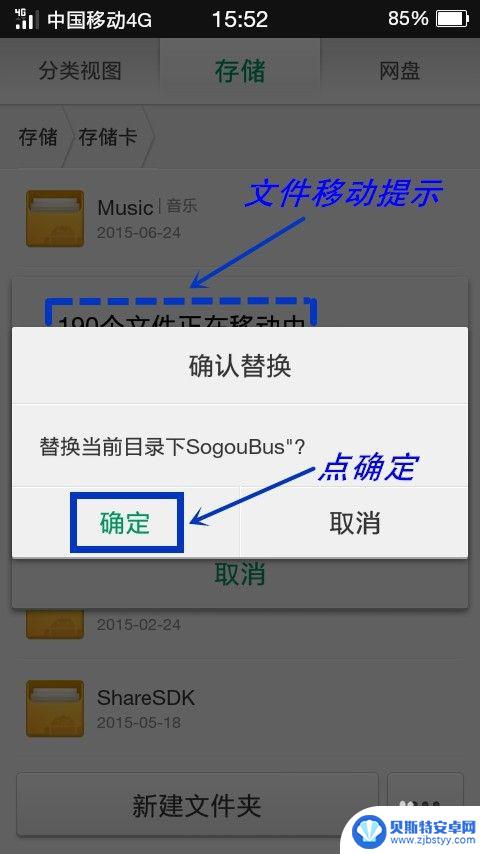
4.文件移动
点确定之后,我们可以看到选定的文件正在逐个移动到存储卡中。当移动完毕时,会小窗提示我们“移动完成”。
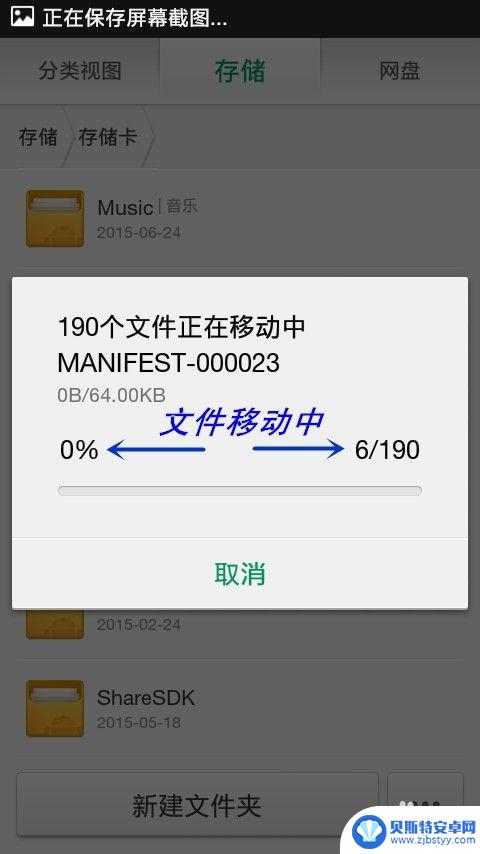
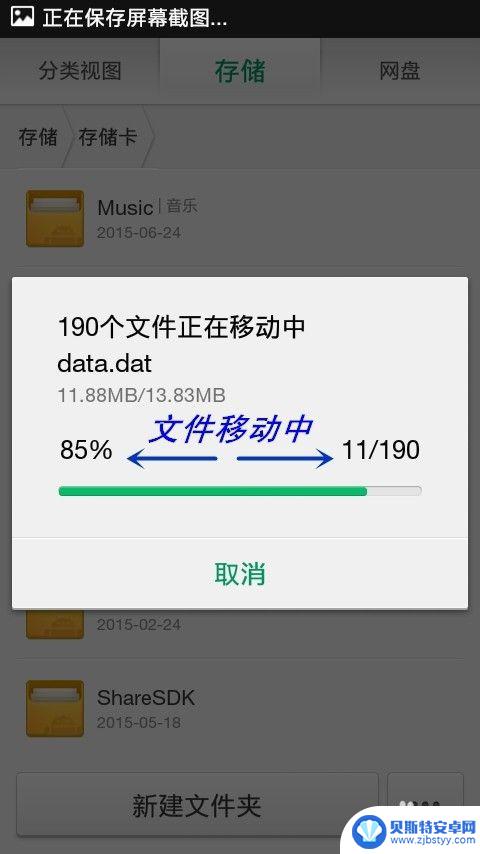
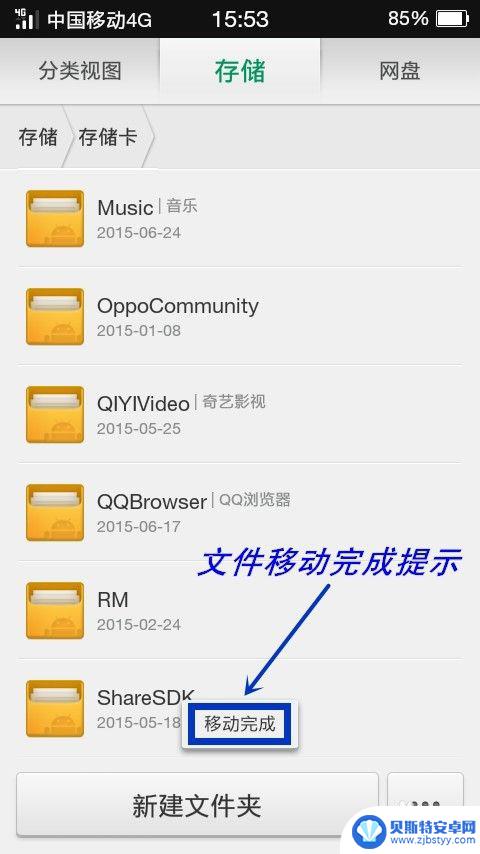
5.文件移动至卡中
这时,我们可以看到。原本没有这个文件的存储卡中新增了刚刚移动过来的这个文件。
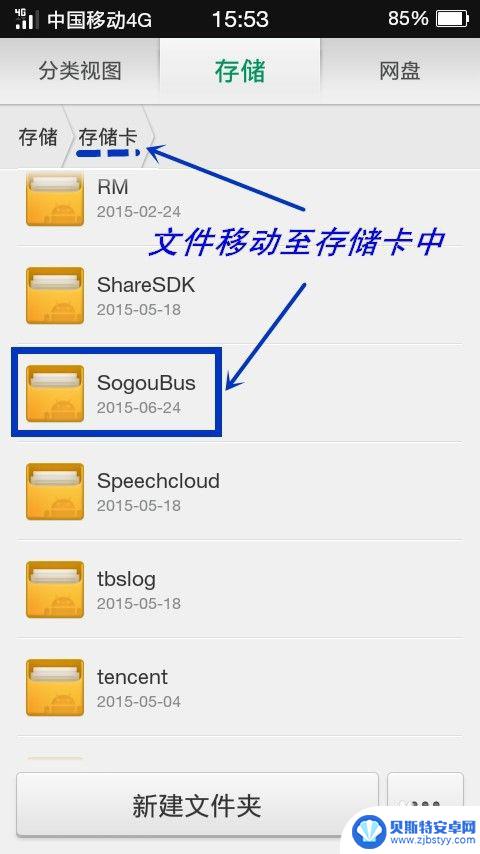
6.内存空间得以释放
由于移走了刚才的文件,我们对比一下移动前的剩余空间数据。手机内存空间得到了释放。
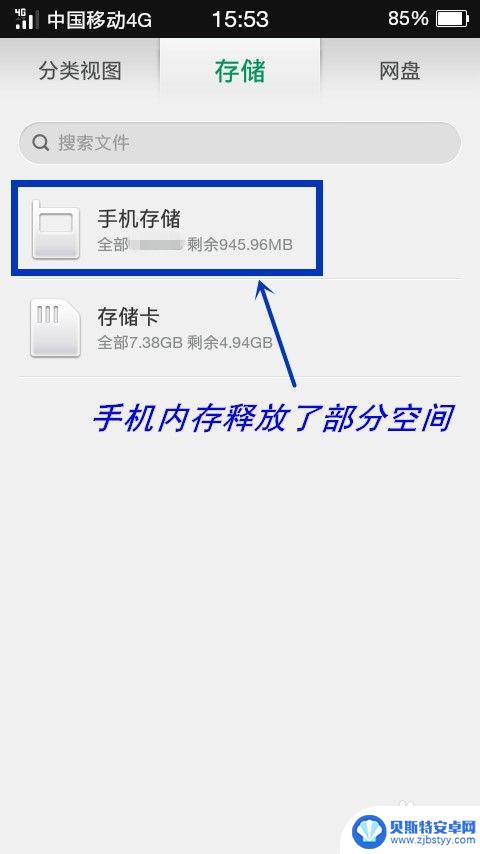
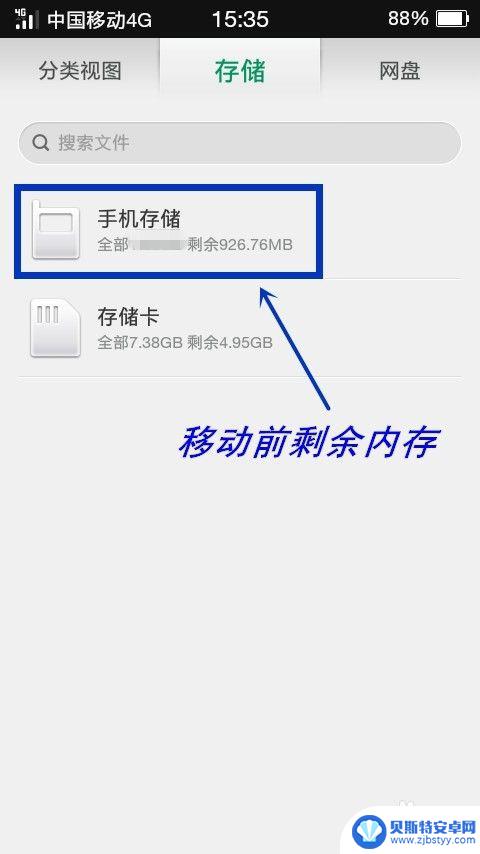
以上是将手机中的内容备份到手机卡中的完整步骤,如果您遇到此问题,可以按照小编的方法解决,希望这对大家有所帮助。
相关教程
-
如何将手机应用转移到sd卡中 SD卡上如何存储手机软件
随着手机应用越来越多,手机内存的空间也变得越来越紧张,为了释放手机内存空间,许多人选择将手机应用转移到SD卡中存储。而SD卡的存储方式也影响着手机软件的运行速度和稳定性。如何正...
-
怎么把手机软件移动到内存卡 手机软件转移到外部存储卡
如今手机软件的功能越来越强大,占用的内存空间也越来越大,为了释放手机内存空间,让手机更加流畅运行,许多人开始考虑将手机软件转移到外部存储卡中。但是许多人却不知道具体如何操作。事...
-
怎样把手机软件移到内存卡上 将应用程序转移到SD卡
在手机使用过程中,我们经常会遇到手机存储空间不足的问题,尤其是在安装大型应用程序或存储大量照片、视频等文件时,为了解决这一问题,将手机软件移到内存卡上成为了一种常见的解决方法。...
-
怎么删除手机内存卡的东西 手机内存卡里可以删除的文件有哪些
手机已经成为我们生活中不可或缺的一部分,而手机内存卡则是我们存储和传输数据的重要工具。随着时间的推移,我们的手机内存卡可能会变得越来越拥挤,需要进行一些清理工作。怎么删除手机内...
-
如何把app转到sd卡 手机软件如何转移到SD卡
在手机存储空间有限的情况下,许多用户希望将一些占用大量空间的应用程序转移到SD卡上,以释放手机内部存储空间,并不是所有的应用程序都可以轻松地转移到SD卡上,有些应用程序可能会受...
-
和目摄像头怎么看存储卡 SD卡里的视频怎么播放
和目摄像头是一种常见的监控设备,它能够记录和存储监控区域的视频信息,而这些视频信息则通常保存在SD卡里。我们如何才能看到存储卡里的视频呢?一般来说我们可以通过将SD卡插入到电脑...
-
苹果手机怎么同时登陆两个qq号 iPhone怎么同时登陆两个qq号
苹果手机作为一款功能强大的智能手机,拥有着许多实用的功能和便利的操作,其中许多用户都会遇到一个问题,就是如何在iPhone上同时登录两个QQ号。在日常生活中,我们可能需要同时管...
-
手机打开手电筒不亮 手机手电筒不亮怎么解决
手机的手电筒功能在我们日常生活中扮演着非常重要的角色,但有时候我们会遇到手机手电筒不亮的情况,当手机的手电筒功能无法正常使用时,可能会给我们的生活带来一些不便。当我们遇到手机手...
-
苹果手机怎么拍照好看又清晰13 苹果手机如何调整相机清晰度
苹果手机作为目前市场上最受欢迎的智能手机之一,其拍照功能一直备受好评,很多用户在使用苹果手机拍照时常常遇到清晰度不够的问题。如何才能让苹果手机拍出更清晰更好看的照片呢?调整相机...
-
手机九笔怎么打 九宫格输入法教程
在现代社会手机已经成为人们生活中不可或缺的一部分,而在手机的使用过程中,输入法的选择更是影响到用户体验的重要因素之一。九宫格输入法作为一种常见的输入方式,可以帮助用户更快速地输...